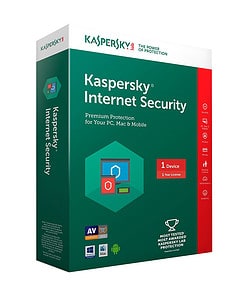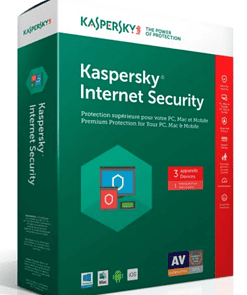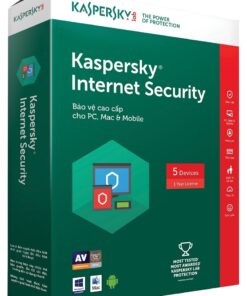OneDrive – đám mây từ Microsoft được sử dụng để sao lưu và dễ dàng cho truy cập và chia sẻ dữ liệu. Bạn dễ dàng sao lưu dữ liệu trên Desktop, thư mục Documents hay Pictures máy tính Windows 10 của mình bằng OneDrive PC Folder Backup. Việc này giúp dữ liệu được bảo vệ và khả dụng trên các thiết bị khác. Trong bài viết này, chuyên trang Microsoft sẽ hướng dẫn bạn cách thêm tài khoản OneDrive trên Windows 10.
Thêm tài khoản OneDrive trên máy tính Windows 10
Để thêm tài khoản OneDrive trên Windows 10, bạn thực hiện theo các bước dưới đây.

- OneDrive được tích hợp sẵn trên Windows 10. Bạn cần thiết lặp OneDrive ban đầu cho sẵn sàng sử dụng.
- Tiếp theo, chạy ứng dụng OneDrive từ Start menu.
- Đăng nhập OneDrive với tài khoản chính của bạn.
- Chọn Next để hoàn tất việc thiết lập.
Bây giờ, để thêm tài khoản OneDrive thứ 2, thứ 3.. bạn thực hiện như sau:
- Chuột phải vào biểu tượng OneDrive trên khay hệ thống hoặc chuột phải vào Taskbar, rồi chọn Settings.
- Trong cài đặt của Microsoft OneDrive , click vào Account Tab.
- Bên dưới Account Tab, bạn có thể thấy nút Add an account.
- Click nút và bạn sẽ thấy một cửa sổ mới, độc lập xuất hiện, nơi bạn có thể đăng nhập tài khoản email thứ hai.
- Nhập email thứ 2 và hoàn tất việc thiết lập.
Hoàn thành, bạn sẽ thấy hai thư mục OneDrive xuất hiện trong File Explorer trên máy tính Windows 10 của mình.
Lặp lại các bước trên cho tài khoản OneDrive thứ 3, 4…nếu có của bạn. Đó là cách thêm tài khoản email khác trong OneDrive trên Windows 10!
Còn hơn thế nữa…

Microsoft OneDrive là dịch vụ lưu trữ tệp và dịch vụ đồng bộ hóa do Microsoft cung cấp. Nó cho phép người dùng lưu trữ tệp và dữ liệu cá nhân như cài đặt Windows. Hoặc khóa khôi phục BitLocker trên đám mây, chia sẻ tệp và đồng bộ hóa tệp trên các thiết bị di động Android và iOS, máy tính Windows và macOS cũng như Xbox 360 và Xbox One Consoles.
Chuyên trang Microsoft đã có những bài viết về hướng dẫn sử dụng, cài đặt OneDrive – đám mây từ Microsoft tại đây.